Īss kontūra
Šajā rakstā tiks paskaidrots, kā pieteikties Zyxel maršrutētājā, izmantojot Zyxel maršrutētāja noklusējuma IP , lietotājvārdu un paroli. Tajā pašā laikā, kamēr esat pieteicies maršrutētājā, varat veikt dažus pamata drošības pasākumus, lai nodrošinātu maršrutētāja un mājas tīklu.
Ko tev vajag
- Zyxel maršrutētājs
- Dators, planšetdators vai mobilā ierīce
Kā pieteikties Zy Xel maršrutētājā
Lai modificētu maršrutētāja iestatījumus, izpildiet šos zyxel maršrutētāja pieteikšanās soļus:
1. solis: izveidojiet savienojumu ar savu mājas tīklu
Zyxel maršrutētāja pieteikšanās procedūra neizdosies, ka jūsu ierīce nav savienota ar mājas tīklu. Nav svarīgi, vai šis savienojums tiek izgatavots, izmantojot tīkla kabeli vai bezvadu. Lai piekļūtu maršrutētāja iestatījumiem, ir jābūt savienotai ar tīklu, lai piekļūtu maršrutētāja iestatījumiem.
2. solis: palaidiet pārlūkprogrammu un dodieties uz 192.168.1.1
Maršrutētāja iestatījumiem vai administratora lapai var piekļūt, izmantojot tīmekļa pārlūku. Jums vienkārši jāiet uz 192.168.1.1. Ierakstot šo IP adreses joslā.
3. solis: ievadiet Zyxel noklusējuma lietotājvārdu un paroli
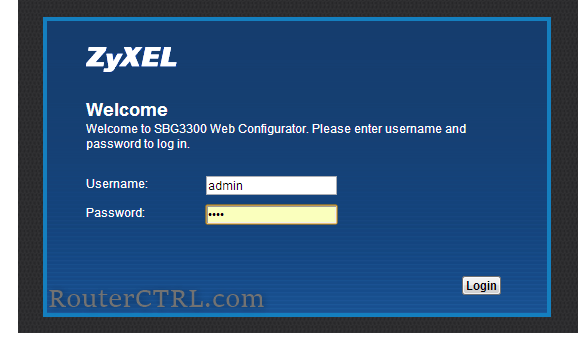
Ja neesat mainījis noklusējuma zyxel maršrutētāja pieteikšanās informāciju, maršrutētāja iestatījumu ievadīšanai varat izmantot noklusējuma datus.
Noklusējuma zyxel maršrutētāja pieteikšanās informācija ir:
- Lietotājvārda administrators
- Parole 1234
Noklikšķiniet uz Lietot .
Kā nostiprināt savu zyxel maršrutētāju
Rūpējoties par jūsu bezvadu maršrutētāja un bezvadu tīklu drošību, patiešām ir svarīgi. Viens no vienkāršākajiem veidiem, kā nodrošināt savu tīklu, ir nomainīt noklusējuma zyxel maršrutētāja paroli un noklusējuma SSID (tīkla nosaukumu) un Wi-Fi paroli. Izņemot to, ieteicams mainīt maršrutētāja noklusējuma IP un pat iestatīt viesu tīklu, lai jums nebūtu jādalās ar savu Wi-Fi paroli ar kādu.
Ļaujiet iziet cauri drošības soļiem pa vienam.
Kā mainīt zyxel maršrutētāja paroli
- Piesakieties maršrutētājam, kā aprakstīts iepriekš.
- Pēc pieteikšanās apskatiet izvēlni un noklikšķiniet uz apkopes .
- Atkarībā no maršrutētāja administrācijas saskarnes atlasiet administrāciju un pēc tam aministratoru . (vai noklikšķiniet uz lietotāja konta pēc noklikšķināšanas uz apkopi )
- Laukā Jaunais parole ierakstiet jauno paroli un atkārtoti ievadiet to laukā Apstiprināt paroli .
- Noklikšķiniet uz pogas Saglabāt/lietot .
Jums tiks lūgts vēlreiz pieteikties maršrutētājā, tāpēc noteikti ņemiet vērā jauno paroli.
Ieteicamā lasīšana: Zyxel maršrutētāja sarkanā interneta gaisma: viss, kas jums jāzina
Kā mainīt WiFi paroli un SSID manā Zyxel maršrutētājā?
Mēs jau teicām, ka, lai pieteiktos maršrutētājā, vispirms jāpievieno tīkls. Tas ir iemesls, kāpēc Wi-Fi paroles maiņa ir viens no drošības soļiem, kas jums jāveic pēc iespējas ātrāk. Ļauj redzēt, kā to izdarīt.
- Ja jūs joprojām esat pieteicies maršrutētājā, pārejiet uz 2. darbību. Ja nē, vispirms piesakieties maršrutētājā, izmantojot viedtālruni, planšetdatoru vai datoru.
Vecākiem Zyxel maršrutētājiem
- Kreisajā pusē noklikšķiniet uz tīkla izvēlnē.
- Pēc tam augšējā izvēlnē noklikšķiniet uz AP .
- Pārliecinieties, vai nav jāpārbauda gan SSID autogenēšana , gan iespējot galveno autogenatgonu .
- Laukā Name (SSID) ierakstiet jauno tīkla nosaukumu.
- Pārliecinieties, ka atlasiet WPA2-PSK int drošības režīmu sarakstu.
- Atlasiet arī TKIP/AES kā šifrēšanu .
- Laukā pirms dalītās atslēgas ierakstiet jauno bezvadu paroli.
- Noklikšķiniet uz Lietot , lai saglabātu izmaiņas.
Jaunākiem Zyxel maršrutētājiem
- Dodieties uz tīkla iestatījumiem un pēc tam noklikšķiniet uz bezvadu .
- Tagad sadaļā Bezvadu tīkla iestatījumi ierakstiet jauno SSID laukā bezvadu tīkla nosaukums (SSID) .
- Ritiniet uz leju līdz drošības līmeņa sadaļai.
- Kā drošības režīmu atlasiet WPA2-PSK .
- Laukā pirms dalītā taustiņa ierakstiet jauno Wi-Fi paroli.
- Noklikšķiniet uz Lietot , lai saglabātu izmaiņas.
